Noen brukere har rapportert å ha et dobbelt Google Chrome-ikon på oppgavelinjen Windows 10. Dette kan bli ekstremt frustrerende over tid, ettersom ledig plass på oppgavelinjen er begrenset.
Slik beskrev en bruker problemet på Microsoft Answers-fora:
Dobbelt Google Chrome-ikon på oppgavelinjen. Jeg har prøvd å løsne den første til venstre, og deretter feste den nye til høyre, men jeg kan ikke feste den fordi det ikke er noe alternativ å feste den. Hjelp meg hvis du kan!
Av disse grunnene vil vi i denne artikkelen utforske noen av de mest velprøvde metodene for å løse dette problemet og fjerne oppgavelinjen fra uønskede ikoner. Les videre for å finne ut hvordan du gjør det.
Hva kan jeg gjøre hvis Chrome åpner et nytt ikon på oppgavelinjen?
1. Bruk en annen nettleser
![]()
Hvis du fortsetter å ha problemer med doble Chrome-ikoner, ville det kanskje være best å bytte til en ny nettleser. Opera-nettleseren er bygget på Chromium, så den har alle funksjonene og utvidelsene som Chrome har.
Opera er imidlertid sterkt optimalisert for brukernes personvern, og den lagrer ikke sporingscookies eller din personlige informasjon. Nettleseren har også en innebygd VPN, slik at du kan være trygg på at personvernet ditt er beskyttet når du bruker Opera.
Nedlasting av nettleseren tar bare noen få sekunder, og du kan umiddelbart se noen av funksjonene i installasjonen dukker opp: en integrert annonseblokkering, gratis VPN, direktemeldinger og enkel tilpasning av utvidelser.
Opera
Hvis du vil ha en pålitelig nettleser, rask forbindelse med et fleksibelt og lett å tilpasse grensesnitt, er dette ditt beste valg! Gratis Besøk nettsiden2. Fest Chrome til oppgavelinjen
- Åpne opp Filbehandler.
- Kopier og lim inn dette stedet i utforskeren din:
C: \ Brukere \ brukernavnet ditt her \ AppData \ Roaming \ Microsoft \ Internet Explorer \ Quick Launch \ User Pinned \ TaskBar - Start Chrome og fest den til din Oppgavelinje.
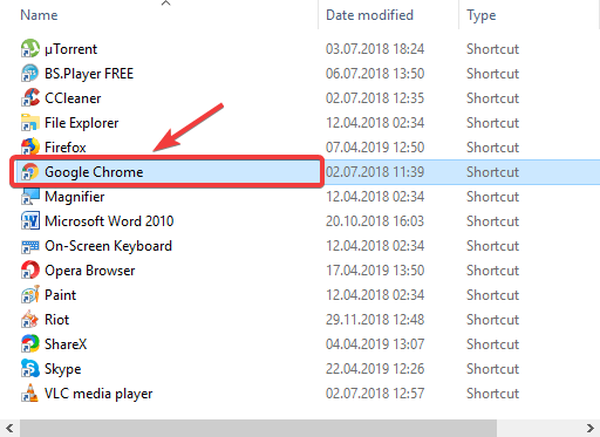
Merk: Hvis denne metoden ikke fungerer (du kan ikke se noen mapper der), kan du følge de neste metodene.
3. Løsne den andre Google Chrome
- ÅpenGoogle Chrome.
- Klikk på ikon det er ikke aktiv.
- Plukke ut Løsne fra oppgavelinjen
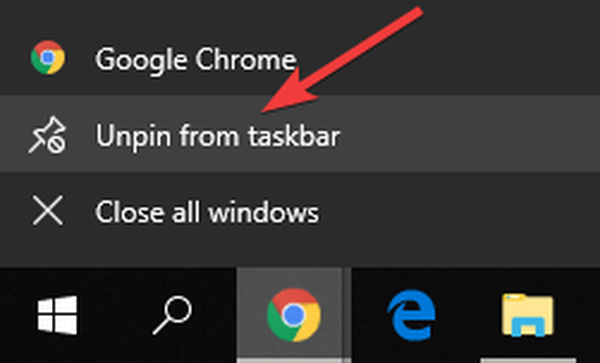
- Høyreklikk på det andre ikonet.
- Plukke ut Fest til oppgavelinjen.
4. Opprett en Google Chrome-snarvei
- Høyreklikk på hvert av Chrome-ikonene.
- Plukke ut Løsne fra oppgavelinjen.
- Klikk på Startmeny.
- Søk etter Google Chrome.
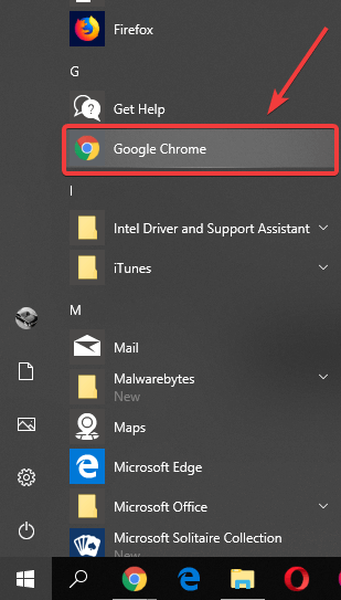
- Dra og slipp Google Chrome til skrivebordet.
- Dobbeltklikk snarveien fra din Desktop for å åpne Chrome.
- Høyreklikk på Chrome-ikon.
- Plukke utFest den til oppgavelinjen.
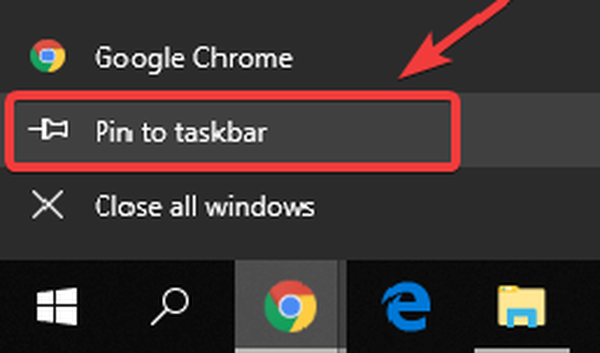
I denne artikkelen utforsket vi de best påviste metodene for å løse to Google Chrome-ikoner på oppgavelinjen.
Følg metodene som er presentert i denne artikkelen i den rekkefølgen de ble skrevet for å unngå andre problemer.
Gi oss gjerne beskjed hvis denne guiden hjalp deg med å løse problemet ditt ved å bruke kommentarseksjonen nedenfor.
Redaktørens merknad: Dette innlegget ble opprinnelig publisert i juni 2019 og har siden blitt oppdatert og oppdatert i august 2020 for friskhet, nøyaktighet og omfattende.
- nettleser
 Friendoffriends
Friendoffriends


